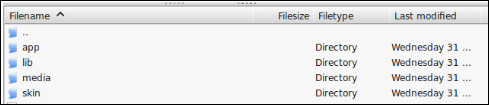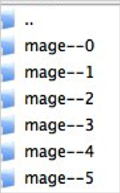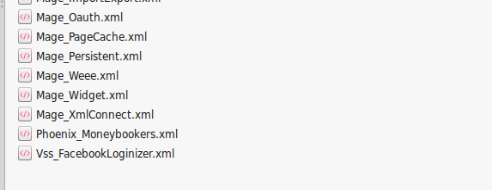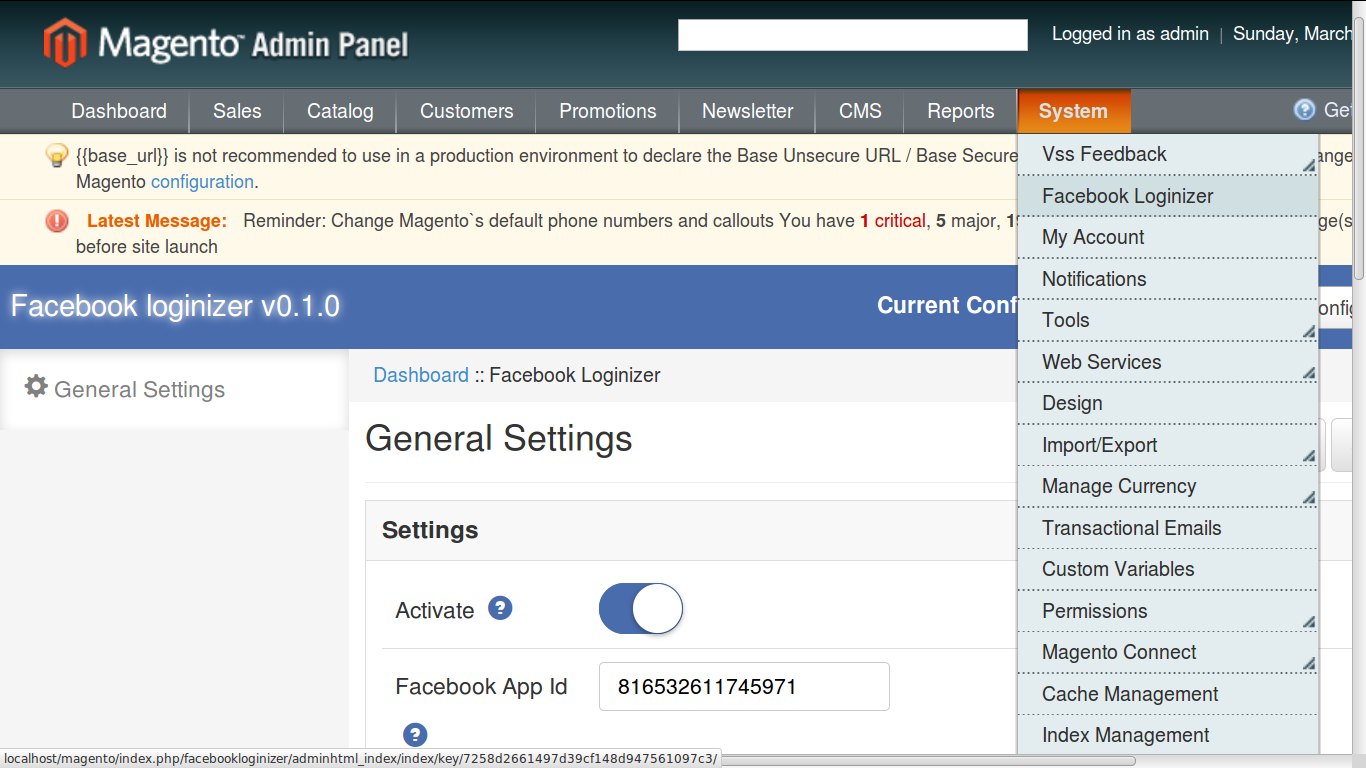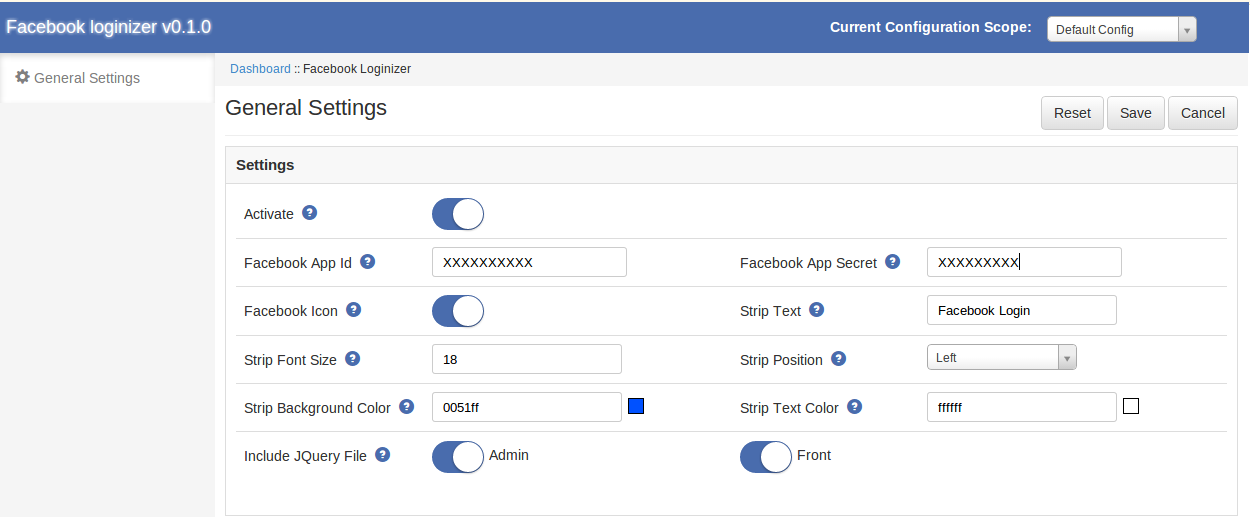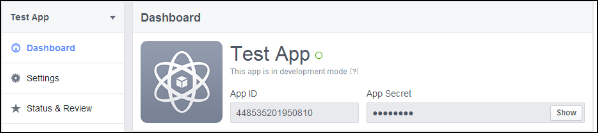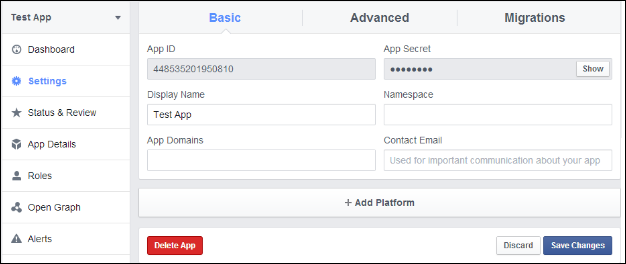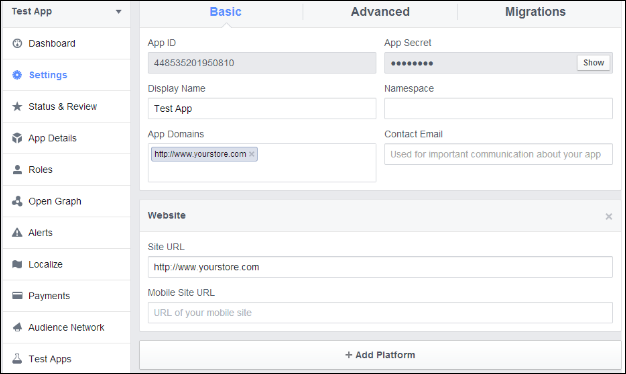Pasos para la instalación de Magento Facebook Loginizer Extensión
Los materiales requeridos:
- Todos los archivos utilizados por la extensión.
- acceso FTP a su sitio web.
El gestor de conexión es una herramienta útil para la instalación de extensiones, pero prefieren práctico método cuando se trata de instalaciones. Se siente más cómodo cuando está personalmente en el control del proceso.
¿Ves un directorio de aplicaciones de código allí, ¿qué pasa etc módulos de aplicaciones-? Si usted no ve estas rutas y archivos contenidos en ellos de directorio, lo más probable es que la ampliación de la descarga era defectuoso. Echar un vistazo a la package.xml, este es el modelo utilizado por Magento Conectar para organizar los archivos en los lugares apropiados. Puede que tenga que utilizar esto para asegurarse de que todo es como debe ser. Una vez que haya revisado los archivos de extensión que esté listo para realizar el último paso. Usando su cliente FTP, arrastre todos los archivos en la raíz tienda de la instancia de Magento.
Dependiendo del número de archivos en la extensión, esto puede tardar unos instantes. Ahora ve a la consola de administración y haga clic en Vaciar caché de almacenamiento. Este es el requisito para cualquier extensión que añade páginas a la consola de administración. Cerrar la sesión y volver en también es necesaria para asegurar que las cargas de todo correctamente. Si no puede borrar la caché a través de la consola de administración por cualquier motivo, tendrá que borrar la caché manualmente a través de su cliente FTP (véase la primera pregunta FAQ para obtener ayuda). Ese es el paso final. Felicitaciones por una instalación exitosa.
Solución de problemas y preguntas más frecuentes
Cargué todos los archivos en mi tienda Magento, y ahora aparece una pantalla en blanco para todas o algunas de la consola de administración.
Este es un problema bastante común, y el 99% del tiempo que está relacionado caché. Si se puede llegar a ella, ir a Sistema-> Administración de caché y haga clic en Vaciado de caché de almacenamiento. Esto asegurará que todo lo almacenado en caché por Magento se elimina y la voluntad de ser regenerado. Sesión y volver a completar el proceso.
Si está completamente cortado de la consola de administración, vaya al directorio var-caché de yourwebsite. Debería ver una serie de directorios llamados mago *. Borrar todos estos directorios (no elimine var-cache). Este es el equivalente de tirar de la memoria caché de almacenamiento de la consola de administración.
Estoy recibiendo un error de Magento cuando se accede a ciertas páginas. ¿Cómo puedo depurar esto?
Esta pregunta realmente merece un post para ella sola, pero es un buen comienzo sería entrar en el directorio de los errores de su tienda. Busque el archivo local.xml.sample y cambiarle el nombre local.xml. La próxima vez que vea la información detallada de error se proporcionará explicar donde se produjo el error. No se olvide de cambiar esto de nuevo cuando haya terminado la solución de problemas!
Tengo un error crítico con mi tienda web y la necesidad de desactivar una extensión no puedo acceder a la consola de administración. ¿Qué debo hacer?
Vaya al directorio app-etc-módulos y abra el archivo que va con su extensión. La convención de nomenclatura es generalmente DeveloperName_ExtensionName.xml. En este caso, sería Velocity_FacebookLoginizer.xml.
Busque las etiquetas activas en el archivo, cambie el valor de verdadero a falso y guardar los cambios. Esto le dice a Magento que la extensión está desactivado y no para ejecutar cualquier código asociado a la misma. Se recomienda la supresión de la memoria caché de Magento (y lo más probable es necesario) para que este cambio surta efecto.
Guía del usuario
- Para el exceso de plugin de Facebook Loginizer, Haga clic en Facebook Loginizer menú que aparece en la navegación del menú del sistema.
- Al hacer clic en el menú Facebook Loginizer el módulo de plug-in se abrirá. Contiene la barra de navegación en la parte superior y en la página principal de la ficha Datos generales mostrará.
Ficha General Configuración
Configuración general:
1. Activo: Para habilitar el plugin, seleccione Habilitar presente bajo la etiqueta Activar.
2. Aplicación de Facebook Id: Introduzca su aplicación de Facebook Identificación del que puede obtener de Facebook.
3. Facebook Secreto: Introduzca su secreto Facebook, que obtiene del Facebook.
4. Icono Facebook: Activar o desactivar el icono de Facebook desde el lado frontal.
5. Tira de texto: Introduzca el texto que desea mostrar en la parte frontal.
6. Gaza Tamaño de fuente: Introducir el valor numérico que fijó el tamaño de fuente del texto tira.
7. Gaza Posición: Seleccione la posición que muestra la tira lateral izquierda / derecha de la página.
8. Gaza Color de fondo: Elija un color de fondo para su tira.
9. Tira de color del texto: Seleccione el color del texto del texto tira.
10. Incluir jQuery archivo: jQuery es decir, un marco Javascript se requiere para este plugin para trabajar. A veces los temas utilizados en Magento ya incluye, pero en algún momento no lo hacen. Si jQuery ya está incluido en su tema y luego desactivar demás activar para incluirlo.
Apéndice
Cómo obtener los detalles de la aplicación de Facebook?
Pasos:
- Ir a Desarrolladores Web (https://developers.facebook.com) o haga clic en el enlace que figura arriba a la derecha de la pestaña correspondiente en la página de configuración del módulo.
- Haga clic en Aplicaciones -> Crear una nueva aplicación.
- Sigue las instrucciones en la pantalla.
- Obtendrá el ID de aplicación y la App Secret (Haga clic en el botón Mostrar).
- Ahora, vaya a Configuración de menú de la izquierda.
- Haga clic en el botón Agregar Plataforma.
- Elija un sitio web.
- Introduzca su dominio de aplicación y la URL del sitio.
- Tipo de aplicación: Aplicación Web.
- JavaScriptorigins autorizadas: Su nombre de dominio tienda. (Http://www.example.com)
- Haga clic en el botón Guardar cambios.
- Ahora, vaya a Estado y ficha de examen de menú de la izquierda y hacer la aplicación en vivo.
Pedido nuestra otras extensiones sociales Magento . También puede comprobar nuestro blog sobre por qué necesita Magento extensión social para el crecimiento empresarial .